Liebe Hörerinnen und Hörer des Podcasts iPad4productivity,
ich freue mich sehr, dass Sie sich für den Gratis-Hörerservice angemeldet haben. Sollten Sie den Podcast für den produktiven Einsatz des iPads noch nicht abonniert haben, finden Sie ihn hier.
Sollten Sie auf einem anderen Weg auf diese Seite gekommen sein, können Sie sich hier für den Gratis-Hörerservice des Podcasts anmelden. Sie erhalten dann immer alle Zusatzinfos und Links zu den wöchentlich neu erscheinenden Episoden und weitere nützliche Tipps zur produktiven Nutzung des iPads.
Diese Woche geht es um das Präsentieren von Powerpoint-Charts mit dem iPad.
Hier finden Sie den Gesamt-Themenplan des Podcasts inkl. der in den Episoden besprochenen Links und Trankripte zum Nachlesen.
Ich freue mich sehr über Ihr Feedback und Ihre Themenwünsche. Sie erreichen mich unter unter 030/44 0172 99 und t.jekel@jekelteam.de.
Herzlich produktive Grüße
Ihr
Hier finden Sie die in der Episode angesprochenen Links:
Hier das Transkript der Episode:
(Bitte wundern Sie sich nicht über die nicht schriftreife Sprache. Ich spreche die Podcast frei ein und erstelle daraus erst im Nachhinein das Transkript.)
Nachdem wir uns in der letzten Woche das Thema Präsentieren mit E-Mail und PDF angeschauen haben, sehen wir uns diese Woche einmal gemeinsam die Präsentationsmöglichkeiten mit PowerPoint-Charts an.
PowerPoint ist immer noch das führende Präsentationsprogramm und richtig eingesetzt halte ich es auch durchaus für ein sehr gutes Programm, sowohl auf dem PC als auch auf dem Mac, als auch auf dem iPad. Solange Sie das nicht so betreiben wie mein sehr geschätzter Freund Andreas Bornhäuser so schön sagt, nachdem dem Motto ‚Betreutes Lesen‘, also das heißt nicht nach der Methode, sondern dann bitte so professionell wie das unter anderem Andreas Bornhäuser auch vermitteln kann, nämlich PowerPoint-Präsentationen lediglich als visuelle Unterstützung zu nutzen, oder wie ein weiterer, sehr geschätzter Freund von mir, Frank Asmus, der Regisseur unter den Trainern, der immer mir vermittelt und sagt, Thorsten, deine Charts sind ein Bühnenbild. Und genauso sollten Sie das sehen, also bitte übertreiben Sie das nicht. Das ist auch nicht so, wie der Kräuter so schön sagt, der Rollator des Vertriebs, also es geht darum, Ihre ‚Message‘ visuell zu unterstützen. Und ja, ich habe oft die Diskussion auch bei meinen Kunden, da muss man noch ein Corporate Design drauf bringen. Huh, ich kenne wenige Corporate Designs die wirklich dazu geeignet sind, kein betreutes Lesen zu machen und wenn Sie es richtig und professionell machen, dann ist das so, wenn Sie eine Präsentation haben, dann ist eine gute Präsentation, eine gute PowerPoint-Präsentation, die Sie bei einer Präsentation nutzen, nicht geeignet zum Nachlesen. Weil es sind nur Bilder drauf. Und auf der anderen Seite, wenn Sie ein Handout haben hinterher, ist das dann nicht geeignet zur Präsentation. Das Blöde ist, viele machen nur eins und dann ist es so weder eine richtig gute Präsentation, noch ein richtig gutes Handout. Das heißt, das was Präsentationsprofis machen, sie haben auf der einen Seite eine Präsentation, die wirklich für die Präsentation die visuelle Unterstützung ist. Und da sind nur Bilder drauf, da sind ein paar Videos dabei, maximal mal ein-zwei Texte. Und wenn Sie sich mal anschauen wie Steve Jobs bei Apple präsentiert hat, der war sicherlich ein Vorbild, der genau dieses gemacht hat, weniger ist mehr, das Ganze zu unterstützen. Und eine Ergänzung dazu ist die Überlegung ein Handout zu geben. Und dieses Handout – ich persönlich beispielsweise mache es immer gern so, dass sich, auf Neudeutsch heißt es immer so schön, einen One-Pager hinterher rausgebe, das heißt, auf einer Seite, beziehungsweise auf einem Blatt die Kernaussagen zusammengefasst. Und können sich dann die Teilnehmer auch einmal zusammengefaltet noch mit in ihren Kalender beispielsweise reinpacken für diejenigen, die das in analoger Form machen, oder nochmal zusammengefaltet in die Jacquet-Tasche oder als DIN-A4-Blatt irgendwo mit dazu, das wird dann auch nochmal hervorgehoben.
Wenn Sie jetzt Charts machen, dann gibt es ja bei den neueren Modellen, mittlerweile mit Keynote, eine mitgelieferte Lösung. Und diese mitgelieferte Lösung ist mittlerweile sehr sehr gut. Die war schon immer nicht schlecht, aber mit jeder Version wird sie immer besser. Und das Wichtigste für die PowerPoint-User unter ihnen, die Applikation Keynote kann sehr sehr gut mit PowerPoint-Dateien umgehen. Es gibt relativ wenige Ausnahmen mittlerweile und zwar ich habe beispielsweise eine Folienvorlage in Powerpoint, die runde Bilderrahmen drin hat und die werden dort in Keynote quadratisch gesetzt. Also es gibt so ein paar Ausnahmen, auch wenn Sie Animationen angucken, es gibt einige Animationen, die kennt eben nur PowerPoint. Es gibt einige Animatinen, die kennt nur Keynote und es gibt aber weitaus mehr die eine gemeinsame Schnittmenge bildern. Und Sie kennen mich und die, die mich noch nicht kennen, werden mich jetzt kennenlernen. Mein Grundprinzip ist weniger ist mehr, machen Sie das einfacher und das Thema ‚weniger ist mehr‘ gilt auch für Animationen in Präsentationen. Fliegende Neubauten sind vielleicht ganz nett aber lenken eher von Ihnen und von Ihrer Message ab, also von der Seite her, die klassischen Dinge, Erscheinen von Elementen, einzelnes Aufblenden von Texten, idealerweise haben Sie da gar keine oder sehr wenige drauf, das unterstützen alle Versionen.
Sie haben mittlerweile auch einen guten Laserpointer, gute Nachricht ist, den haben Sie eingebaut, das heißt, es ist Ihr Zeigefinger. Und Sie tippen und halten einfach auf eine Folie und dann erscheint ein Laserpointer. Das ist sehr schön. Sie können mittlerweile auch, das ging in der Startphase nur mit PowerPoint, auf dem iPad mittlerweile auch in Keynote, können Sie auch zeichnen auf Folien. Es ist manchmal ganz gut, dass man Dinge nochmal visualisiert und Sie auf die nächste Folie gehen, dann verschwinden diese Dinge wieder. Also es ist auch sehr schön gemacht. Diejenigen, die sagen, ich möchte eher etwas hervorheben und ich finde das eher nervig, dass ich dann wieder was wegradieren muss. Ich habe in der letzten Woche vorgestellt PDF-Expert. Das hat einen sogenannten Fokusmodus, also das ist dafür eine ganz gute Alternative.
Was Keynote auch hat ist eine gute Voransicht. Allerdings, da kommen wir nachher noch drauf, hat PowerPoint eine etwas bessere. Wo Keynote besser ist, Sie haben… Keyonote hat eine Fernsteuerung, und zwar können Sie mit einem zweiten iPhone oder iPad entweder über Bluetooth oder über eine WLAN-Verbindung, beides funktioniert sehr stabil, können Sie Ihre Präsentationen fernsteuern. Das heißt, Sie können Ihren iPad in der Hand haben und Ihr iPhone am Biemer haben und ich empfehle sogar fast eher anders rum. Diejenigen, die einen iPad-Mini auch noch haben, die haben aus meiner Sicht sogar das perfekte Gerät dazu, weil dann können Sie Ihr iPhone an einen Biemer packen. Keynote gibt es nämlich auch für das iPhone und früher gab es eine App, die hieß, Keynote-Remote. Mittlerweile hat Apple das umgestellt und zwar, die App-Keynote können Sie entweder dafür nutzen, um Ihre Präsentation selbst zu präsentieren, oder als Fernsteuerungsapplikation. Sie können beliebig hin und her wechseln, das ist in der Praxis sehr praktisch. Und bevor Sie ein kleines iPhone in der Hand haben und auf der anderen Seite das große iPad am Beamer haben, empfehle ich eher das iPad in der Hand zu haben. So wie gerade angesprochen, halte ich das iPad-Mini für ein sehr gutes Format. Zwei Straßen weiter bei uns in Berlin wohnt Thomas Gottschalk und wenn ich mich an ihn erinnere, der hatte immer solche Moderationskarten und diese Moderationskarten, die haben ungefähr das Format wie so ein iPad-Mini, das heißt, hier können Sie wunderbar das Mini in der Hand halten, drahtlos präsentieren, also das funktioniert wirklich sehr sehr gut. Was mittlerweile auch geht, Sie können mit der Apple-Watch, können Sie Ihre Präsentationen auch weiter blättern, hier können Sie nur vorwärts zurückblättern und sehen natürlich keine Voranschicht. Ich persönlich finde dort immer auch den klassischen Presenter, den Sie in der Hand haben, ohne dass Sie draufgucken müssen, immer noch etwas geeigneter. Leider gibt es bisher noch keine App und noch kein Presenter, der wirklich empfehlenswert ist für das iPad. Also, es gibt zwar einen, aber den Link packe ich Ihnen gar nicht zu den Shownotes dieses Podcasts, weil er ist eine Krücke, er funktioniert nicht wirklich gut und deswegen ist der in der Praxis nicht zu empfehlen. Was in dieser Praxis gut funktioniert ist diese Fernsteuerung. Wenn Sie fernsteuern mit dem iPhone, dann bitte immer erstens vorher testen, wenn Sie in einem größeren Saal sind, dann bitte nicht auf das WLAN des Veranstalters oder des Hotels verlassen, sondern dann bitte immer Ihr eigenes WLAN aufbauen oder mitnehmen. Das können Sie sogar mit dem iPhone selbst machen, und letztendlich ich persönlich, ehrlich gesagt, wenn ich mit dem iPad präsentiere auf der Bühne, lass ich mir immer ein Stehtisch geben und den lasse ich an den Rand der Bühne aufstellen und habe da ein normales VGA-Kabel dran. Das reduziert die Möglichkeit, dass irgendwas in die Hose geht, also deswegen da bin ich manchmal ‚Old School‘ und mit so einem Stehtisch funktioniert das wunderbar. Sie haben das im Blick, können sich frei bewegen und nur wenn Sie umblättern einmal kurz antippen, durchaus eine Überlegung.
Apple Watch wie gesagt funktioniert auch. Man muss immer mal gucken, inwiefern das für Sie passt, dafür würde ich mich nicht extra eine holen und auf die Uhr zu gucken, dann muss man warten, bis sie angeht. Also 100% ausgereift finde ich das Ganze noch nicht. Was mir sehr gut gefällt ist die PowerPoint-Lösung von Apple. Bei PowerPoint ist es so… wo sind die Unterschiede zu Keynote? Das eine, was Sie als Unterschied haben, es ist noch etwas kompatibler. Also die vorhin angesprochenen runden Bilder werden auch in Rund angezeigt. Ein weiterer großer Vorteil bei PowerPoint, selbst, wenn Sie Schrift nicht installiert haben auf dem iPad spezielle, werden diese häufig diese mitgeliefert. Also einer meiner Kunden oder mehrer meiner Kunden haben spezielle Hausschriftarten und die können Sie mittlerweile sogar auf iPads installieren aber das spannende ist, dass selbst wenn Sie eine Schriftart nicht installiert haben, sie im PowerPoint im Regelfall mitgeliefert wird. Die wird mit eingebunden und das funktioniert sehr sehr gut. Ich sprach gerade das Thema Schriften installieren an. Mit ‚Any Font‘ gibt es eine Applikation, die Sie für, ich glaube 1,99, also für relativ wenig Geld installieren können auf Ihrem iPad und nicht alleb aber fast alle Fonts können Sie damit auf dem iPad auch installieren. Das heißt, Sie mailen sich diesen Font und sagen dann in der E-Mail einfach ‚Öffnen in‘ und dann installieren Sie das mit der Applikation Any Font, dort einfach sagen Öffnen und dann den Anweisungen folgen, immer okay sagen und dann können Sie diese Schriftart in allen Applikationen nutzen. Also ich habe das vor kurzem gehabt, ich war auf einem Flippchaft-Seminar und es gibt von Neuland eine Flippchart-Schrift, die man sich auf der Schweizer Seite herunterladen kann und wenn Sie dann einmal Flippchaftdesign auch elektronisch machen wollen, dann können Sie beispielsweise die Neuland-Schrift herunterladen, auf dem iPad installieren, funktioniert wunderbar, oder solche Schriftarten wie ‚Frutiger VR‘ der Volks- und Raiffeisenbanken und der Sparkasse RG, also wenn Sie die Fonts zur Verfügung haben, können Sie diese auch installieren. Aber PowerPoint kommt damit eben auch etwas klar. Was mir auch im PowerPoint etwas besser gefällt ist die Voransicht. Und zwar Sie können im PowerPoint nicht nur diese und nächste Folie anzeigen oder die Notizen, sondern Sie können das gleichzeitig machen. Das heißt, Sie haben die Möglichkeit sich nicht nur die aktuelle und die nächste Folie angucken, sondern sogar Sie sehen so 10-12 Folien unten in der Laufleiste, Sie können auch gut hin und her springen. Das geht besser wirklich als im Keynote und Sie sehen rechts dazu nochmal die Notizen, also Sie haben eine bessere Voransicht und es ist etwas leichter zwischen Folien hin und her zu springen. Was nicht funktioniert ist die Fernsteuerung mit iPad oder iPhone, was aber funktioniert ist die Fernsteuerung per Apple Watch und die Apple Watch-App von PowerPoint gefällt mir auch besser als die für Keynote. Weil hier können Sie schon in der Standardansicht auf der Uhr und ich habe beides getestet, vorwärts und rückwärts blättern. Bei Keynote können Sie im Standard erstmal nur nach vorwärts und um rückwärts zu blälltern müssen Sie erstmal wieder fest drauf drücken und dann können Sie zurück blättern. Das finde ich persönlich etwas besser geeignet bei PowerPoint und die Fersteuerung per iPhone oder iPad ist im Moment leider noch nicht verfügbar.
Sie haben sicherlich entdeckt, wenn Sie PowerPoint das erste Mal starten, dass Sie sofort aufgefordert werden Office 365 dort Ihre Daten einzugeben. Das ist ja das Cloud-Angebot von Microsoft, überigens ein sehr gutes Angebot, weil Sie erhalten ab 7 Euro im Monat dort ein vollwertiges hosted Exchange, Sie erhalten eine Office-Lizenz und wenn Sie etwas über 10 Euro zahlen bekommen Sie sogar bis zu 5 Office-Lizenzen und können dann auch den Funktionsumfang der Microsoft Office-Apps komplett auf dem iPad nutzen. Wenn Sie dieses Abonnament nicht nutzen wollen, dann brauchen Sie, wenn Sie sich gar nicht anmelden, können Sie rein nur lesen dort, die Office-Dokumente. Wenn Sie sich gratis bei Microsoft anmelden, ohne dass Sie Office 365 abonnieren, dann können Sie so zirka 80% des Funktionsumfanges der Microsoft Office-Applikation auf dem iPad auch nutzen. Also durchaus eine sehr sehr gute Lösung, also die Applikation ist erstmal kostenfrei und Sie können Sie dann relativ umfänglich mit der Gratisanmeldung nutzen. Ein Hinweis übrigens sollten Sie überlegen, die Microsoft Office-Applikation in einem größeren Roll-out zu nutzen. Ich hab das gerade mit einem Kunden evaluieren lassen, da haben wir so um die 1.400 iPads und hier ist es so, dass die Lizenzbedingung von Microsoft die Gratisanwendung der Office-Applikationen nicht für Unternehmen dort freigegeben hat. Das heißt, hier haben wir uns dann für eine andere Lösung entschieden, also ganz wichtig, hier die Lizenzbedingungen sich hier anzugucken, gerade wenn Sie überlegen breiter auszurollen, dann können Sie im Unternehmen nicht jede Gratisapplikation, die Sie im Privatbereich nutzen können, auch für den Businessbereich nutzen, dann kann manchmal Keynote, die Alternative sein, die dann in dem breiteren iPad Roll-out sinnvoll sein kann.
In der Vergangenheit habe ich immer nochmal ‚Slide Shark‘ sehr stark empfohlen, gerade bei öffentlich verfügbaren Präsentationen, die nicht vertraulich sind. Was ist die Grundidee? Die Grundidee von Slide Shark ist geboren worden, als es noch kein PowerPoint gab für das iPad. Und als Keynote mehr schlecht als recht mit dem Thema Animationen und Videos und mit den ganzen Dingen umgehen konnte. Die gute Nachricht ist, mittlerweile geht da relativ viel, mittlerweile kann PowerPoint auch Videos, Animationen, also sehr sehr viel kann dort mit abgebildet werden. Und Slide Shark hat das erkannt und gesagt, okay, der große Vorteil, dass sich wirklich alle Animationen und alles mit rüber bekomme. Der wird immer kleiner in Relation zu Keynote und PowerPoint, weil die können das auch. Und früher war das eben so, dass Slide Shark ist ein Cloud-basierter Service, Sie diese Präsentation praktisch einmal hochgeladen haben und dann konnten Sie es, wenn es einmal verarbeitet wurde mit allen Animationen nutzen. Und jetzt hat Slide Shark recht intelligent gesagt, okay, wir haben ja ein Server-basierter System und was machen wir, wir bauen das weiter aus in Richtung Team-Funktionen. Das heißt, wenn Sie eine Lösung suchen, um öffentlich verfügbare Präsentationen, die nicht vertraulich sind, also nicht für Aufsichtsrats- und Vorstandsvorlagen, aber für Vertrieb Präsentationen, die ohnehin im Internet beispielsweise verfügbar sind, dann ist Slide Shark eine der Möglichkeiten, mit der Sie Präsentationen auch in Vertriebsorganisationen recht günstig und recht professionell verteilen können, oder auch gemeinsam mit dem Kunden an Präsentationen arbeiten können.
Hier gibt es auch noch mehr Lösungen, die werden wir uns in einer der nächsten Episoden auch mal etwas tiefer anschauen, es gibt Lösungen für Unternehmen, mit denen Sie Dokumente, mit denen Sie Präsentationen auch zielgruppenorientiert, spartenorientiert an die Außendienstmitarbeiter verteilen können.
Wenn Sie da jetzt schon Fragen, Interesse haben, schreiben Sie mir gerne eine E-Mail auf t.jekel@jekelteam.de und natürlich wie immer alle Links zu den besprochenen Konzepten, zu den besprochenen Apps auch zu Office 365 und das ganze natürlich noch einmal zum nachlesen erhalten Sie, dazu natürlich ganz einfach anmelden zum Gratis-Hörerservice des Podcasts unter www.iPad4productivity.com.

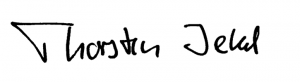
Letzte Kommentare